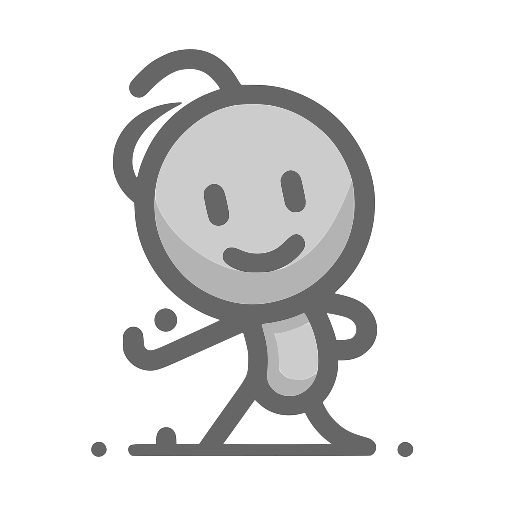Qt Designer
2024年12月10日大约 2 分鐘
學習內容:
- 使用 Qt Designer 設計簡單的 GUI。
- 添加元件(PushButton)並設定屬性。
- 使用 PyQt6 程式載入並連接 UI。
核心概念:
Qt Designer: Qt Designer 是一個專門設計 GUI 的工具,能快速構建視覺化的應用介面,並導出
.ui文件供程式使用。PyQt6: PyQt6 提供了載入
.ui文件的方法,讓程式可以控制介面中的元件。信號與槽: PyQt 使用信號與槽(Signal and Slot)機制,連接 GUI 的按鈕事件與程式功能。
操作步驟:
1. 使用 Qt Designer 設計 UI
- 開啟 Qt Designer:在命令列輸入
pyqt6-tools designer啟動。 - 選擇 Widget:
- 在彈出的窗口中選擇
Widget,然後點擊Create。
- 在彈出的窗口中選擇
- 添加 PushButton:
- 從左側的工具欄找到
PushButton,拖放到主窗口。
- 從左側的工具欄找到
- 設定文字:
- 雙擊按鈕並將文字設為
Quit。
- 雙擊按鈕並將文字設為
- 設定屬性:
- 在右側的屬性編輯器中找到
objectName,將其設為quitButton。
- 在右側的屬性編輯器中找到
- 預覽:
按下
Ctrl+R預覽執行結果。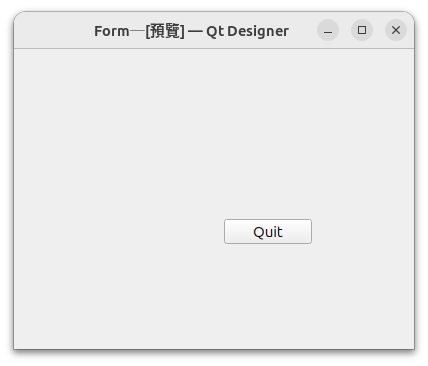
視窗出現可按視窗關閉鍵關閉視窗。
- 保存文件:
- 將設計完成的介面保存為
uitest.ui。
- 將設計完成的介面保存為
2. 撰寫程式
以下是載入 uitest.ui 並實現按鈕退出功能的完整程式碼。
from PyQt6.QtWidgets import QApplication, QWidget, QPushButton
from PyQt6 import uic
import sys
class UI01(QWidget):
def __init__(self):
super().__init__()
# 載入 UI 文件
uic.loadUi('uitest.ui', self)
# 連接按鈕 quitButton 到退出功能
self.quitButton.clicked.connect(self.close)
# 主程式
if __name__ == '__main__':
app = QApplication(sys.argv)
window = UI01()
window.show()
sys.exit(app.exec())3. 實踐檢查
測試目標:
- 按下
Quit按鈕時,視窗應正常關閉。 - 如果視窗未關閉:
- 確認按鈕的
objectName是否正確設為quitButton。 - 確認
uitest.ui文件是否存在於程式的工作目錄中。
- 確認按鈕的
練習
在 Qt Designer 中添加一個 Label,顯示提示文字(如 "請按下 Quit 按鈕關閉視窗")。